Cómo arreglar FaceTime no funciona en iPhone

"El FaceTime se mantiene 'conectado' durante mucho tiempo, y después de un tiempo dice que FaceTime falló".
"Estoy tratando de usar FaceTime y simplemente no se conecta".
"Mi FaceTime simplemente se estancó en la pantalla de conexión".
Si sufre problemas de FaceTime que no funcionan, puede leer los siguientes métodos para resolver el problema.
Solución 1: reinicia tu iPhone
Restart iPhone es lo primero que debe hacer cuando ocurre algo problemático. Y generalmente soluciona la mayoría de los problemas de los dispositivos digitales con el poder mágico. Por lo tanto, si no tiene idea de cómo solucionar que FaceTime no funcione en el iPhone, puede intentar forzar el reinicio. Desde que se lanzaron el iPhone X, iPhone 8 y iPhone 8 Plus, puede forzar el reinicio de los dispositivos iOS para solucionar el problema primero también.
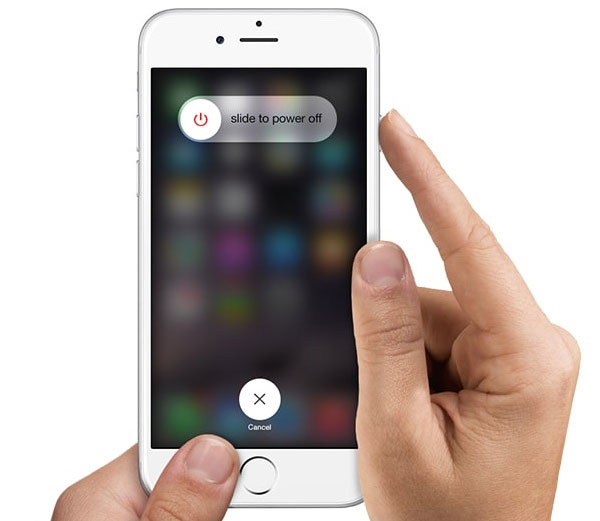
Solución 2: actualice su iOS a la última versión
Si no actualiza su iPhone, iPad o Mac durante mucho tiempo, entonces puede ser la causa correcta. Puede actualizar sus dispositivos iPhone o Mac a la última versión. Y no te olvides de actualizar la aplicación FaceTime. Vaya a "Configuración", elija "FaceTime" y luego habilite la aplicación FaceTime para probar si es incapaz de funcionar.
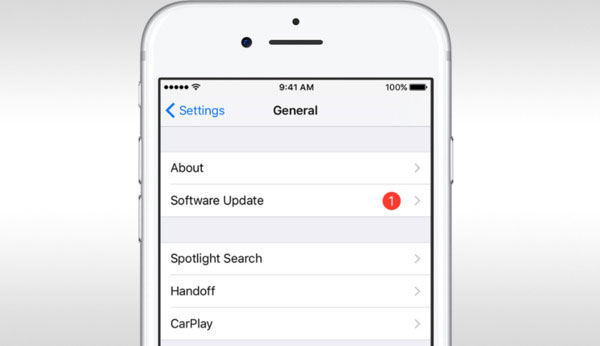
Solución 3: compruebe su conexión móvil y Wi-Fi
Su internet puede estar funcionando bien, pero puede haber un problema con la forma en que su dispositivo está configurado, lo que impide que se conecte. Puede ir a "Configuración", presionar "Celular", elija "Usar datos celulares para" para activar la opción FaceTime. Es el método para asegurarse de utilizar los datos correctos de Cellular.
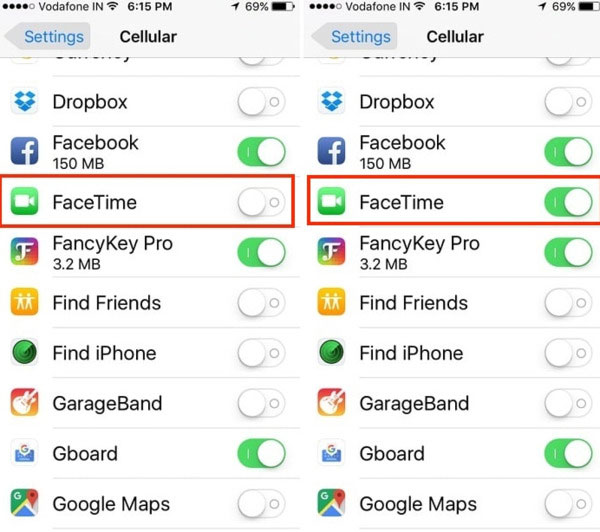
Solución 4: compruebe si FaceTime es causado por el plan de datos diferente
A veces FaceTime no funciona en Mac o iPhone debido a los diferentes planes de datos. Debe consultar al proveedor de servicios que toma. Por ejemplo, si estás usando el plan de datos de Verizon y Sprint, entonces puedes dejar tu mente en reposo. Pero para los usuarios de AT & T, solo los nuevos usuarios con los planes de datos compartidos son compatibles para usar FaceTime a través de datos celulares.
Solución 5: reactivar FaceTime en el dispositivo iOS
Si su FaceTime no funciona en iPhone, abra "Configuración" y acceda a "FaceTime". Primero, coloque el botón FaceTime en la posición OFF y luego enciéndalo. Aparecerá el mensaje "esperando la activación".
Luego, si su FaceTime se deshabilitó en la computadora Mac, encuentre FaceTime en el menú superior. Elija "Preferencias" para mover FaceTime a OFF. Más tarde, puede reactivar FaceTime para hacer una llamada FaceTime en Mac.
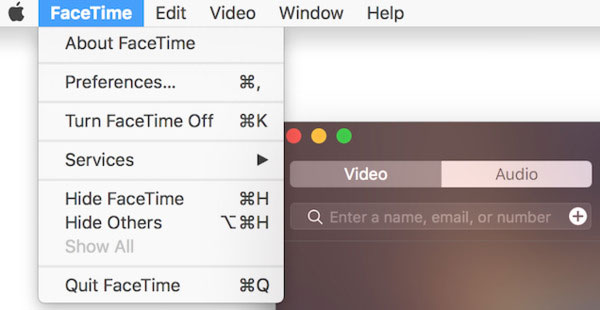
Solución 6: asegúrese de que la aplicación FaceTime esté disponible
Aunque FaceTime es la herramienta de comunicación en línea de renombre, no está disponible en todos los países. Por ejemplo, si desea tener una llamada FaceTime con la persona de Dubai, Emiratos Árabes Unidos, Pakistán, Arabia Saudita y más, definitivamente el FaceTime no funciona entre países.
Además, debe asegurarse de que su dispositivo digital sea compatible con FaceTime. FaceTime ahora está disponible con iPod touch de la generación 4th o posterior, iPhone 4 o posterior, iPad 2 o posterior y Mac OS X10.6.6 o posterior.
Solución 7: enciende y apaga el modo avión
Algunas personas anuncian que FaceTime aún no funciona en el iPhone 6. Entonces puedes tomar las siguientes operaciones. Desactiva la aplicación FaceTime primero. Cambia al modo avión. Espere unos segundos y luego encienda la conexión Wi-Fi y abra nuevamente la aplicación FaceTime. Deshabilitar modo de avión. Es posible que se le pida que ingrese la ID de Apple, inicie sesión en FaceTime. El programa FaceTime comenzará pronto en su iPhone 6.
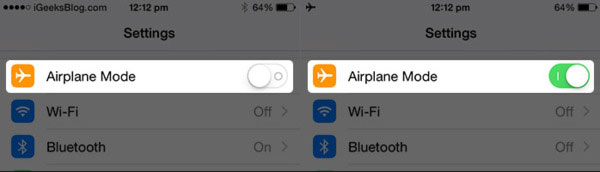
Solución 8: restablecer la configuración de red
Una vez que haya restablecido la configuración de red, se borrarán todas las redes Wi-Fi anteriores, así como los registros de emparejamiento de Bluetooth, la configuración VPN o APN. Este método no borrará otros datos y configuraciones de iOS. Abra "Configuración" para hacer clic en los botones "General" y "Restablecer". Elija "Restablecer configuración de red" para operar. Es posible que deba esperar unos minutos. También está disponible para corregir iMessages que no funcionan en iPhone.
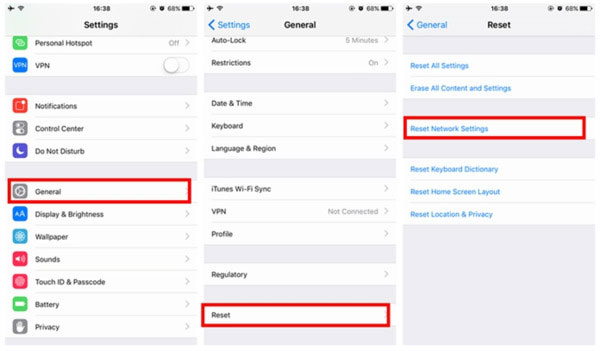
Solución 9: Restablecer todas las configuraciones
O puede eliminar todas las configuraciones de la aplicación anterior para que FaceTime funcione. Para usuarios de iPhone, vaya a "Configuración" para elegir "General" y "Restablecer". Presiona el botón "Restablecer todas las configuraciones". Asegúrese de haber hecho una copia de seguridad de los datos importantes a través de iTunes o iCloud por adelantado. O puede enfrentar el nuevo problema de recuperación de datos después de corregir el error de FaceTime que no funciona.
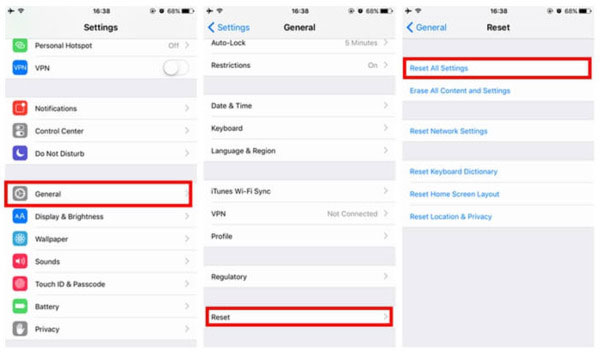
Solución 10: compruebe si el número de teléfono es correcto
No es broma comprobar el número de teléfono que ha firmado. Tal vez alguien está tratando de hacer una llamada FaceTime una y otra vez. Pero solo espera y soluciona problemas con la aplicación FaceTime todo el tiempo. Abra "Configuración" para encontrar la aplicación FaceTime. Verifique el número de teléfono y la ID de Apple que figuran en el menú "Se puede contactar con FaceTime en". Si no es su número de teléfono, toque Agregar otro correo electrónico para corregir FaceTime que no funciona. O también puede verificar si la persona ha llamado a las personas equivocadas.
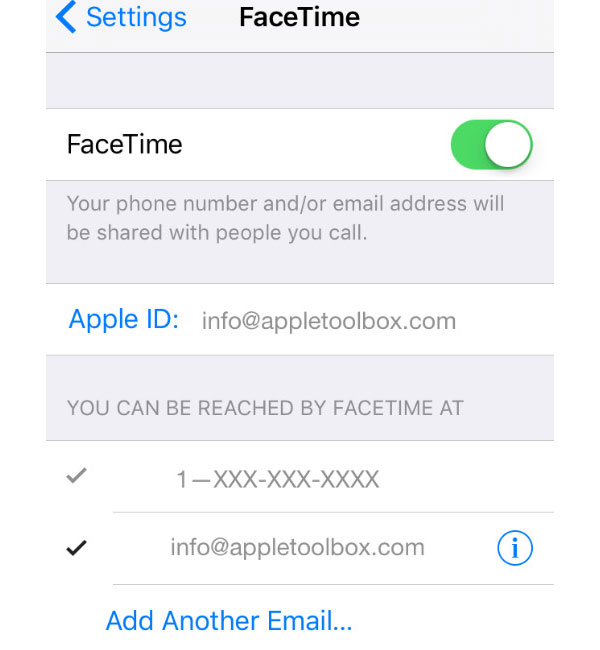
Solución 11: compruebe la lista bloqueada
Tal vez hayas agregado a alguien a la lista negra por accidente antes. O simplemente coloca en la lista negra a la persona que intenta llamar antes y se olvida de desbloquearla. Toca "Configuración" y elige "FaceTime". Seleccione "Bloqueado" para echar un vistazo. Si es así, elige "Editar" y toca el botón "Eliminar" en rojo para desbloquear el contacto.
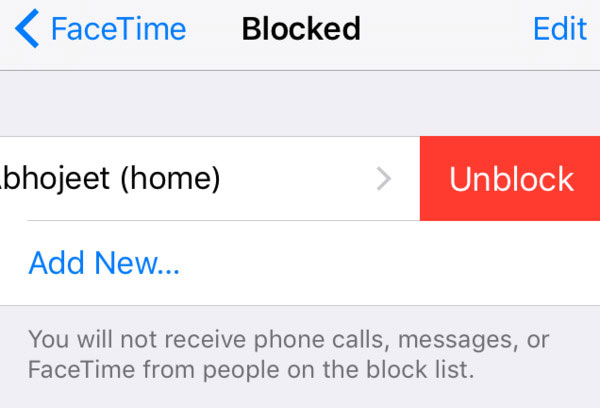
Solución 12: compruebe su ID de Apple
También es necesario verificar si ha iniciado sesión en sus cuentas FaceTime con la misma ID de Apple. Para usuarios de iOS, toque "Configuración" para encontrar la aplicación FaceTime. Compruebe la ID de Apple a continuación. Para que FaceTime no funcione en Mac, toque "FaceTime" y luego elija "Preferencias" para verificar su Apple ID en iPhone.
Solución 13: arregle el sistema iOS
Si las soluciones anteriores de FaceTime que no funcionan son inútiles, entonces debe verificar su sistema iOS. ¿Hay algún error del sistema sin previo aviso, incluida la pérdida del archivo del sistema, daños en el archivo del sistema, etc. La solución relacionada es reparar el sistema operativo.
Estas son soluciones para solucionar problemas comunes de FaceTime que no funcionan. Es fácil solucionar problemas al activar la aplicación FaceTime en dispositivos iPhone, iPad, iPod y Mac. Si no puede conectar FaceTime con nuevos errores, no dude en contactarnos.







